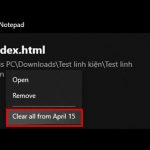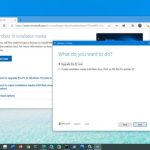Cách Xóa Watermark “Activate Windows” Hiệu Quả, An Toàn Và Không Gây Lỗi Hệ Thống
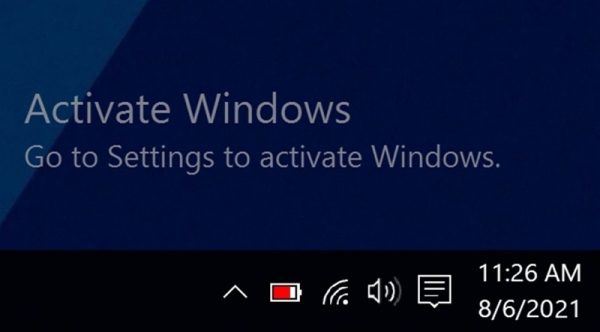
Bạn cảm thấy khó chịu vì dòng chữ “Activate Windows – Go to Settings to activate Windows” luôn xuất hiện ở góc dưới màn hình? Đây là watermark cảnh báo Windows chưa được kích hoạt bản quyền. Trong bài viết này, HOIQUANTINHOC.VN sẽ hướng dẫn bạn xóa watermark Activate Windows bằng nhiều cách khác nhau: đơn giản, hiệu quả và không gây ảnh hưởng tới hệ thống.
1. Watermark “Activate Windows” là gì và vì sao xuất hiện?
Dòng chữ Activate Windows là thông báo được hiển thị khi hệ điều hành Windows 10/11 chưa được kích hoạt bằng key bản quyền hợp lệ. Đây là một tính năng mặc định từ Microsoft nhằm đảm bảo người dùng sử dụng phần mềm có bản quyền.
Watermark này sẽ nằm ở góc phải phía dưới màn hình và có thể ảnh hưởng đến trải nghiệm:
-
Gây mất thẩm mỹ khi trình chiếu.
-
Làm cản trở một số tác vụ trên màn hình.
-
Là dấu hiệu cho thấy hệ thống chưa được xác thực bản quyền.
“Dù không làm hỏng máy, watermark vẫn khiến người dùng cảm thấy phiền phức và thiếu chuyên nghiệp khi làm việc.”
2. Có nên xóa watermark hay không?
Việc xóa watermark Activate Windows không giúp bạn kích hoạt Windows, nhưng giúp cải thiện trải nghiệm thị giác. Tuy nhiên, bạn cần hiểu rõ:
-
Đây là thao tác mang tính chất “ẩn” chứ không phải kích hoạt thật sự.
-
Nếu bạn có điều kiện, nên mua bản quyền chính hãng để đảm bảo ổn định lâu dài.
Nếu bạn chỉ cần xóa tạm thời cho mục đích trình chiếu hoặc cá nhân, bạn hoàn toàn có thể áp dụng các cách bên dưới.
3. Cách xóa watermark bằng Registry Editor
Bước 1: Mở Registry Editor
Nhấn tổ hợp phím Windows + R, nhập regedit, rồi nhấn Enter.
Bước 2: Truy cập đường dẫn sau
Bước 3: Tạo hoặc chỉnh sửa khóa “PaintDesktopVersion”
-
Nếu chưa có, click phải chọn New > DWORD (32-bit) Value, đặt tên là
PaintDesktopVersion. -
Nhấn đúp vào khóa này, đổi Value data thành 0 và nhấn OK.
Bước 4: Khởi động lại máy tính
“Thay đổi này sẽ giúp ẩn watermark khỏi màn hình mà không can thiệp sâu vào hệ thống.”
4. Xóa watermark bằng công cụ Notepad
Một phương pháp đơn giản mà bạn có thể thực hiện trong vòng 1 phút là tạo một file tạm để vô hiệu hóa watermark.
Bước 1: Mở Notepad và dán đoạn mã sau:
Bước 2: Lưu lại dưới dạng “remove.bat”
Chọn Save as type: All files và đặt tên remove.bat.
Bước 3: Click chuột phải vào file và chọn “Run as Administrator”
Cách này sẽ tạm thời ẩn dòng chữ Activate Windows, tuy nhiên có thể quay trở lại sau khi khởi động lại máy.
5. Sử dụng phần mềm Universal Watermark Disabler
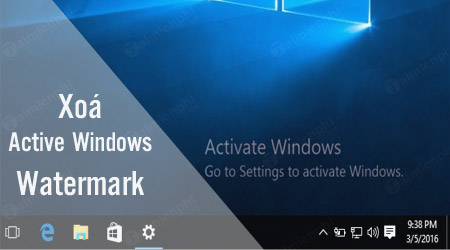
Universal Watermark Disabler là phần mềm miễn phí hỗ trợ xóa watermark khỏi desktop Windows một cách nhanh chóng.
Các bước thực hiện:
-
Tải phần mềm từ trang chính thức hoặc các nguồn uy tín.
-
Giải nén và chạy file
.exevới quyền admin. -
Nhấn “Install” để bắt đầu vô hiệu hóa watermark.
Sau khi thực hiện, hệ thống sẽ tự động đăng xuất và khi đăng nhập lại, watermark đã biến mất.